
WordPress(ワードプレス)とは、PHPというプログラミング言語で作られたCMSの一種です。
特に個人ではアフィリエイト等のブログに、企業ではコーポレートサイトやオウンドメディアなどの制作によく用いられています。
しかし、名前は知っているけど、実際に使用したことがあるという方は意外と少ないのではないでしょうか。
今回は、WordPressの初心者の方や利用を検討している方に向けて以下の点を詳しく解説します。
・WordPressの概要
・WordPressの仕組み・機能性
・WordPressを利用するメリット・デメリット
・WordPressを始める際に必要なもの
・WordPressを利用する際の注意点
・WordPressを利用する上で必要なセキュリティ対策
WordPressの仕組みやメリットを理解し、ぜひ皆さんも活用を検討してみてください。
WordPress(ワードプレス)とは?
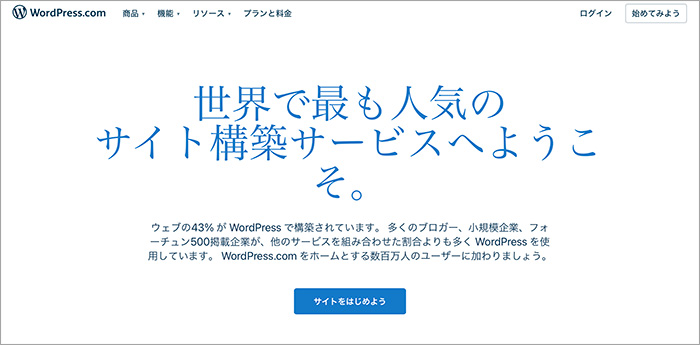
WordPress(ワードプレス)はPHPというプログラミング言語で作られたCMSの一種です。
世界中で人気が高いWordPressですが、W3Techsの調査によると、インターネット上にあるウェブサイトのうち、約43%の使用率を誇るといわれています。
※CMSとは、「Contents Management System:コンテンツ・マネジメント・システム」の略で、Webサイトのコンテンツを構成するテキストや画像、デザイン・レイアウト情報などを一元的に保存・管理するシステムのことです。
WordPress(ワードプレス)の仕組み・機能性
WordPressでは、HTMLやCSSのようなプログラミングノウハウがなくても、誰でも簡単にウェブサイトの構築やブログ・記事の制作が可能です。
またテキスト入力や画像挿入、見出しの追加などの装飾から記事の公開までボタン操作で簡単に行うことができます。
なおWordPressのシステムは、ライセンスフリーでかつオープンソースとして提供されているため、ソフトウェアの利用料は無料です。
さらに、「WordPress.com」というレンタルサーバーサービスと組み合わせて利用すると、用途によって無料・有料で、手軽にブログやウェブサイトを構築することができます。
WordPressの利用方法はこれだけに限りませんが、今回は初心者の方や導入を検討されている方向けに、「WordPress.com」を利用するケースで解説します。
まずは、無料の利用プランを検討されるかもしれませんが、無料プランには以下のようなデメリットがあります。
- 独自ドメインが使えない
- WordPress.comの広告が表示される
- Googleアドセンスが利用できない(アフィリエイトで収益が取れない)
- テーマ・プラグインのインストールができない
- ストレージ容量は3GBまでの制限がある
そのため、もし本格的にウェブサイトを構築したい場合は、有料プランへの変更をおすすめします。
WordPress(ワードプレス)でできること
ここでは、WordPressでできることについて5つご紹介します。
1:ウェブサイトの構築や記事の執筆
WordPressを利用すれば、ウェブやプログラミングに関するスキル・知識がなくても、ウェブサイトの構築や記事の執筆・公開が可能です。テキストを入力するだけで自動的にHTMLタグが挿入されたり、CSSの装飾に関しても、簡単なボタン操作で調整することができます。
2:画像の管理・編集・挿入
WordPressを活用すれば、画像の管理・編集・挿入が簡単なボタン操作ひとつで行えます。
FTP(ファイル転送)のような難しい仕組みを理解する必要はありません。
3:SEOをサポートするウェブサイト構築
SEOとは、「Search Engine Optimization」の略で「検索エンジン最適化」のことです。
検索エンジンの自然検索結果において、特定のウェブサイトが検索順位上位に表示されるよう、ウェブサイトの構成を調整するマーケティング手法ともいえます。
実は、WordPressには、SEO用のプラグインが用意されており、Googleが提唱するSEO内部対策をサポートしてくれる仕組みがあります。
内部対策が甘い部分には、その理由と改善策を教えてくれるため、SEOに関する知識がなくても、SEOが意識されたウェブサイトを構築できるのです。
【WordPressでできる基本的なSEO対策】
- SEO対策済みテーマを使う
- SEO対策用プラグインを導入する
- サイトマップの作成・送信
- noindex・canonicalの設定
- パンくずリストの活用
- wwwのあり・なしの統一
- 内部リンクの強化
- コメントスパムの防止
- ページスピードの高速化
なお、無料版と有料版のプラグインで、対策できるSEO施策は大きく異なります。プラグインを導入する際は、事前調査を怠らないようにしましょう。
4:テーマのカスタマイズ
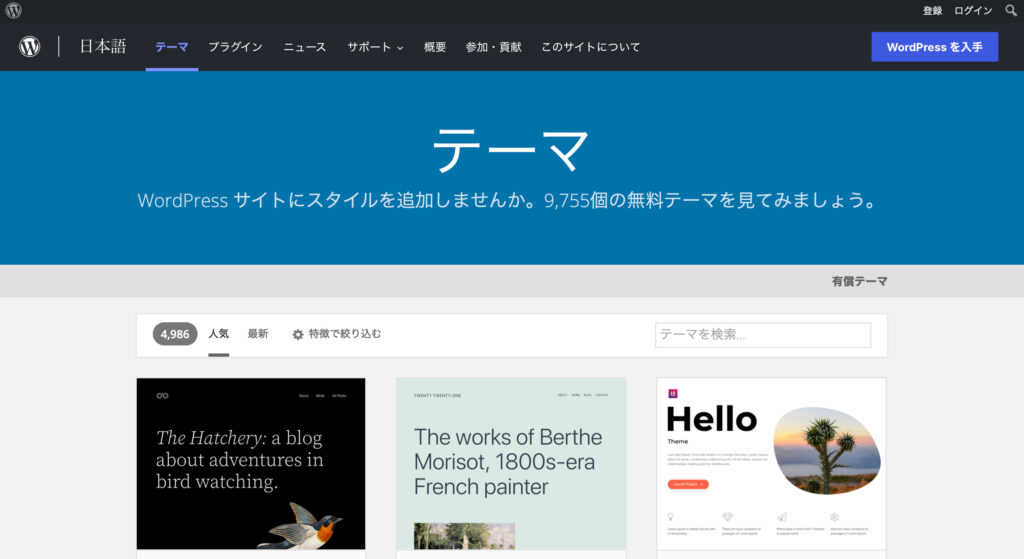
テーマとは、ウェブサイト全体のレイアウトを決めるテンプレートのことです。
テーマを活用すれば、複雑な処理を行うことなく、ウェブサイトのデザインや構成、機能などを簡単に変更できます。
テーマには無料・有料テーマがあり、いつでも自分好みのデザインに変更できるため、ぜひ試してみてください。
なお、2022年7月現在、以下の公式サイトには、9,755個の無料テーマが用意されています。
▶【WordPress テーマ|公式サイト】
5:ユーザー権限の管理
WordPressでは、複数人でウェブサイトを管理でき、それぞれに権限を設定できます。
例えば、以下のような権限の割り振りが可能です。
各自の役割に応じて権限を細かく設定できるため、滞りなくウェブサイトの運用ができるよう工夫されています。
| 管理者 | 最上位の権限で、全ての機能を利用できる |
| 投稿者 | ・新規記事の投稿・編集・公開まで利用できる・記事の削除ができない |
| 寄稿者 | ・新規記事の下書きは可能・公開はできない |
WordPress(ワードプレス)を活用するメリット
1:ページ作成が容易
WordPressを活用すると、1ページずつHTMLページを制作する場合と比較してページ作成が容易です。
WordPressはPHPとMySQLというデータベースを組み合わせて1ページずつHTMLを吐き出す仕組みをもっています。
そのため、「ホームページの型」は既にある状態で、ページごとの固有部分を追加するだけで、新規ページを簡単に制作できるのです。
2:プログラミングやサーバーの知識がなくても操作可能
先ほど解説したように、WordPressの管理画面は、洗練されているため、HTML/CSSのプログラミングスキルがなくても、体裁の整ったコンテンツに仕上げることができます。
また、画像に関しても管理画面上で掲載したい画像を選択・登録するだけでサーバに自動アップロードされるため、サーバの知識も必要ありません。
3:豊富なプラグインがそろっている

プラグインとは、WordPress本体には備わっていない機能を追加するための仕組みです。
2022年7月現在、WordPressには59,507 件の無料プラグインが提供されており、例えば以下のような機能がプラグインで提供されています。
- SEO対策
- サイトマップ自動生成
- Google AdSense管理
- FacebookやTwitterなどのSNSとの連携
- ページスピードの高速化(画像ファイルの圧縮、キャッシュ化など)
- コメントスパムを防ぐ機能
- お問い合わせフォーム
WordPressはインストールしたばかりでは機能や構造が最低限の造りになっています。
拡張機能であるプラグインを複数インストールすることで、好みに合わせたカスタマイズが可能です。
【代表的なプラグイン】
| 名称 | 概要 |
|---|---|
| WP Super Cache | 記事を開く度に、静的なHTMLファイルを自動生成し、ウェブサイトのページスピードを最適化するキャッシュプラグイン |
| EWWW Image Optimizer | 画像ファイルを自動圧縮してくれるプラグイン |
| All in One SEO | WordPressのSEO設定とソーシャルメディアでの拡散のために重要なタグの設定を完璧に行えるプラグイン |
【WordPress|プラグインの種類】
4:時間や場所を問わず記事の投稿・編集ができる
WordPressは、PCだけでなく、スマートフォンでも作業しやすい環境が整っています。
そのため、インターネット回線さえ繋がっていれば、例えば電車やバスの移動中でも手軽に作業可能です。
なお、AppStoreやGoogle play Storeなどのアプリダウンロードサービスには、スマートフォン用のWordPressアプリが用意されているため、スマホで作業したい場合は、インストールを検討しましょう。
5:多くの開発情報や事例が出回っている
現在、ウェブ上には、WordPressに関する非常に多くの情報が掲載されています。そのため、もし不明点があったとしても、そのほとんどがインターネットで検索・解決可能です。
WordPress(ワードプレス)を活用するデメリット
ここでは、WordPressのデメリットについて3点解説します。
1:高度な制作には専門知識と費用が必要
WordPressはテーマやプラグインがあるおかげで、プログラミングに関する専門知識がなくても、大概のことは実現できます。しかし、テーマやプラグインは無料プランで利用することができず、有料プランに加入する必要があります。またテーマやプラグインを使いこなすにはある程度の専門知識が必要です。
2:カスタマーサポートの利用は有料プランへの加入が必要
WordPressには、困った時のために無制限のメールサポートやライブチャットを通じたカスタマーサポート制度が用意されています。
しかし、それらはどちらも「有料プラン」への加入が必要です。
3:ページの表示スピードが遅くなりがち
HTMLで制作されたウェブサイトは、HTMLファイルをサーバから読み込むだけのため、ページスピードが比較的早い傾向にあります。
しかし、WordPressでは、自サイトにアクセスがある度、データベースからデータを呼び出し、ファイルを生成する動的なウェブサイトです。
そのため、データベース処理が多く・遅くなると同時に、ウェブサイトのページスピードがやや遅くなるという点に注意しましょう。
またページスピードが遅いと、SEOにマイナスの影響を与えるため、あわせて意識したいポイントです。
本格的にWordPress(ワードプレス)を始める際に必要なもの
まず、前提として、WordPressは無料でウェブサイトの構築や記事の執筆・公開ができるオープンソースのCMSです。
ここから解説する内容は、本格的にWordPressを始める方(例えば、Googleアドセンスなどでブログの収益化を図るような方)が必要なものになります。
なお、すべてにお金をかける必要はなく、自分が調整したい部分のみカスタマイズすることがおすすめです。
1:独自ドメイン
本格的に運営を始めたい場合は独自ドメインの購入がおすすめです。
ドメインとは、「○○○.com」のように表現し、「インターネット上の住所」のことです。
ウェブサイトがどこにあるかを判別する情報として機能します。
独自ドメインを取得すれば、「このサイトは確実に私のサイトですよ」とウェブサイトの信頼性を証明できます。なおドメインは、その種類によって購入金額が異なります。
例えば、「.com」「.net」などは数百円〜数千円で購入・更新できますが、人気の「.jp」や会社用の「.co.jp」などは1万円以上かかることもあります。
また、レンタルサーバ業者でドメインを取得する場合は、無料で取得・更新できるケースもあります。
これについては、これから使用する可能性のあるサーバ会社に問い合わせてみましょう。
※WordPressの有料プランに加入すると、独自ドメインの利用料が初年度無料になるサービスがあります。
【おすすめの独自ドメインの購入サイト】
2:レンタルサーバ
本格的にウェブサイトを公開するなら、URLにアクセスした際、公開するページを独自で保管するレンタルサーバーも必要です。
WordPressを利用する際、自作でサーバを構築するプロも中にはいますが、多くの方はレンタルサーバを利用することになるかと思います。
なお初心者の場合は、無料や月額1,000円程度のレンタルサーバで十分なケースが多いです。
レンタルサーバ会社と選ぶプランごとに費用は異なりますが、本格的にウェブサイトを運用する場合はおおよそ年間1万円くらいのコストを見込んでおきましょう。
【おすすめのレンタルサーバ】
| レンタルサーバ名 | おすすめ理由 |
|---|---|
| Xserver | ・様々な契約期間と容量・転送量で柔軟にプランを選択できる ・サーバ稼働率99.99%以上あるため、負荷にも強い安定した環境を提供してくれる ・オールNVMe採用でサーバ速度は国内最速 |
| Conoha | ・最低利用期間がない ・ページスピードが速く、データ処理の能力に優れている ・WordPressへの移行が簡単 |
| mixhost | ・マルチドメインやデータベースが無制限のため、Webサイト作り放題 ・自動バックアップ&復元が全て無料で利用できる ・SSL(HTTPS)が最初から標準搭載されているため、セキュリティ性能が高い |
3:WordPressのデザインテーマ
WordPressを始める際は、デザインのテーマ選びが重要です。
テーマを独自で制作することもできますが、プログラミングの知識が必要になるため、初心者は無料のテンプレートから選択するのがよいでしょう。
なお一度選んだテーマは後で変更できるためご安心ください。
【テーマを選びのポイント】
- ページスピードが遅くならないような少ないシンプルなデザインかどうか
- 人気記事ランキングや関連記事、バナーの配置などの細かい機能がすでに内包しているかどうか
- 日本製かどうか(海外製だと、日本語がうまく表示されない場合があるため)
▶【WordPress テーマ|公式サイト】
WordPress(ワードプレス)を始める際の注意点
ここではWordPressを利用する際の注意点について5点解説します。
1:サイト構成が重要
WordPressは自由度が高いウェブサイトのため、複雑なウェブサイト構築が可能です。
そのため、ページの構成を考えず、闇雲に構築を進めると、一貫性のない適当なウェブサイトになる可能性があります。
どういったテーマで、どのような人たちに、どのような記事を投稿していくウェブサイトなのか、大まかにでも決めておくと、一貫性のあるウェブサイトになり制作しやすいでしょう。
また記事は通常の記事で投稿するのか、固定ページで作成するのか、ページ間のナビゲーションはどうするかなど、ページ構成を考えることも重要です。
2:画像や動画を多用しない
先ほども簡単に解説しましたが、WordPressはその仕組み上、ページスピードがやや遅いという弱点があります。
容量の大きい画像や動画を貼り付けることはページスピードを遅くする原因になるため、可能な限り控えましょう。
具体的には、カメラで撮った写真をそのまま貼り付けると、サイズとファイルの容量が大きすぎるため、画像圧縮ソフトなどで調整する必要があります。
3:自動アップデートを有効にする
WordPressのデフォルト設定では、自動アップデートが有効になっていますが、もし無効になっている場合は有効に設定を変更しましょう。
アップデートでセキュリティやバグのメンテナンスが行われるため、自サイトをしっかり運用するという観点から、常に最新版にアップデートする必要があります。
4:SEO対策を行う
SEO対策は専門会社があるぐらい奥が深い領域です。WordPressにもSEOを自動的に策定するプラグインがあります。
自サイトを出来るだけ多くの方に閲覧してもらうためにも、積極的に活用していきましょう。
なお弊社ではSEOに関する記事も掲載しています。そちらも合わせてご覧ください。
5:アフェリエイトの導入
ウェブサイトを構築するモチベーションの1つに広告収入(アフェリエイト)があるかと思います。
自サイトに広告の導入を検討しているのであれば、ユーザーの流入数が増加傾向にある段階で導入を検討してもよいかもしれません。
見てくれるファンが少ない状態で広告を設定しても、広告費が無駄になるだけです。
なお広告を導入する際はGoogle AdSenseなどの広告配信サービスは有料プランでの利用になります。
WordPress(ワードプレス)を利用する際のセキュリティ対策
先ほども解説しましたが、WordPressはインターネット上のウェブサイトの約43%で採用されています。
その圧倒的な使用率が影響してか、サイバー攻撃の対象として狙われやすいです。
WordPressはサイバー攻撃を受けやすいのはなぜ?
では、なぜWordPressはサイバー攻撃の対象になりやすいのでしょうか。
大きな理由の1つは、開発者も利用者も多いという点です。
WordPressは世界中の人々が利用しているオープンソースのCMSです。オープンソースということは、技術情報なども多くの人に知れ渡っているということです。
つまり、ハッキングするスキルさえあれば、誰でも簡単にサイト内部の情報を閲覧・改ざんできてしまうのです。そのため、本体やプラグインの脆弱性を突かれて思わぬ被害を受けないためにも、十分なセキュリティ対策が必要になります。
ここでは、WordPressを利用する際のセキュリティ対策について2点解説します。
対策①:定期的にバックアップを取る
外部からの攻撃を受けて、データ改ざんや破壊が行われても、すぐに別のサイトを制作して復旧できるよう定期的にデータのバックアップを取っておきましょう。
対策②:セキュリティ対策のプラグインを使う
WordPressには、ログインページのURLを変更するプラグインや複数回不正なログインがあった場合にロックできるプラグインなど、セキュリティ対策のプラグインが複数存在します。積極的に活用しましょう。
【セキュリティ対策におすすめプラグイン】
| 名称 | 概要 |
|---|---|
| SiteGuard WP Plugin | ログイン画面と管理画面を強化・保護に特化 |
| Wordfence Security | ファイアウォール設定とマルウェア対策、複数サイトの管理に特化 |
| All In One WP Security & Firewall | 基本的なセキュリティ対策機能がまんべんなく搭載されている |
まとめ
今回は、WordPress初心者の方やこれからWordPressを始めようと考える方に向けて、WordPressの概要や仕組み・機能性、利用するメリット・デメリット始める際に必要なもの、利用する際の注意点や必要なセキュリティ対策について解説しました。
WordPressを活用すれば、無料かつ簡単にWebサイトの構築やブログ・記事の制作ができます。
またページのレイアウトやデザインを自由に変更できたり、プラグインで豊富な機能を取り入れ、サイト独自性を強めることも可能です。
個人・企業としての信頼度を向上させるためにも、ホームページやブログの存在は大きいです。
まだWordPressを導入したことがない方は、ぜひこの機会に導入を検討してみてはいかがでしょうか。
本記事が少しでも皆様のお役に立てたら幸いです。
以下も閲覧しています







